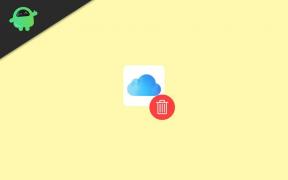Steam Deck se po posodobitvi ne zažene, kako popraviti?
Miscellanea / / April 29, 2023
Steam Deck kot naprava ponuja odlično prenosljivost igralcem, ki radi igrajo na poti. Je kot težko pričakovani naslednik stikala Nintendo, ki je bil dobro sprejet na vseh trgih, ki jih je predstavil. Toda kljub temu, da gre vse v redu, Steam Deck še vedno ni brez napak. Mnogi uporabniki se pritožujejo zaradi številnih težav s programsko opremo naprave.
Ena težava, ki skrbi mnoge uporabnike Steam Decka, je, da se naprava po posodobitvi ne zažene. Ta posebna težava se pojavi samo na nekaj napravah Steam Deck, vendar so uporabniki v težavah razočarani. V tem članku smo torej našteli rešitve, s katerimi lahko poskusite odpraviti to težavo. Brez nadaljnjega odlašanja, pojdimo k temu.

Vsebina strani
-
Kako popraviti, da se Steam Deck ne zažene po posodobitvi?
- Znova zaženite Steam Deck:
- Vrnitev na prejšnjo vdelano programsko opremo:
- Obrnite se na podporo:
Kako popraviti, da se Steam Deck ne zažene po posodobitvi?
Verjeten vzrok za to je napaka. In to bi morali popraviti s preprostim ponovnim zagonom ali povrnitvijo na prejšnjo gradnjo. Spodaj smo omenili obe rešitvi.
Znova zaženite Steam Deck:
Vsako elektronsko napravo, ki naleti na težavo s programsko opremo, je včasih mogoče popraviti s preprostim ponovnim zagonom. In Steam Deck ni izjema. Gumb za vklop na Steam Decku lahko držite 10 sekund, da se naprava znova zažene. Lahko pa se pomaknete na Steam > Power > Restart, da izvedete isto dejanje s svojim kompletom.
Po končanem ponovnem zagonu poskusite znova uporabiti napravo. Če se še vedno ne zažene, poskusite z naslednjo rešitvijo.
Oglasi
Vrnitev na prejšnjo vdelano programsko opremo:
Vrnitev na prejšnjo vdelano programsko opremo pomaga, ko sistemske datoteke
Po zadnji posodobitvi se uporabniki Steam Decka soočajo s številnimi težavami s svojo napravo in če zgornje metode ne delujejo pravilno, se vrnite na prejšnjo vdelano programsko opremo. Poleg tega lahko znova namestite najnovejšo posodobitev, saj se včasih sistemske datoteke poškodujejo, ponovna namestitev vdelane programske opreme pa odpravi vse vrste napak v Steam decku.
Pojdite na stran za podporo Steam in prenesite sliko za obnovitev, da ustvarite varnostno kopijo in povežete Steam deck prek vrat USB.
Zdaj znova zaženite Steam Deck, odprite zagonski meni in se vrnite na prejšnjo posodobitev.
Oglasi
Po tem ponovno zaženite napravo, dokler ne boste na začetnem zaslonu (trajalo bo nekaj minut).
Obrnite se na podporo:
Če vam nobena od zgornjih rešitev ne pomaga, se obrnite na podporo za Steam Deck. Lahko jim pošljete pošto, jih pokličete ali jih na Twitterju obvestite o svoji težavi in ponudili vam bodo rešitev. Najbolje bi bilo, da jih pokličete, da bi dobili hiter odgovor.
Če je na vašem Steam Deck okvara strojne opreme, jo lahko odpravite samo tako, da se obrnete na podporo strankam.
Oglasi